MindMapper中范围功能的具体使用说明
时间:2022-10-26 17:47
这篇经验和大家聊一聊,关于MindMapper中范围功能的具体使用说明,希望能够帮助到有需要的朋友。
MindMapper中范围功能的具体使用说明

创建MindMapper范围
1、在MindMapper 14里,选中一个主题,单击【首页】菜单栏“格式”工具组中“创建范围”下小黑三角;
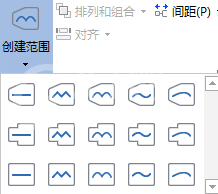
2、选择一款合适的MindMapper边界形状,即给该主题划上了范围。这样看会很显眼,一下子就看到了重点是那个。
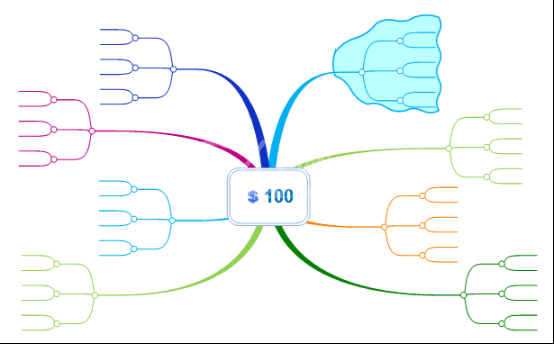
调整MindMapper边界
1、点击创建好的MindMapper边界线或MindMapper范围区域,菜单栏则会出现“边界格式”,
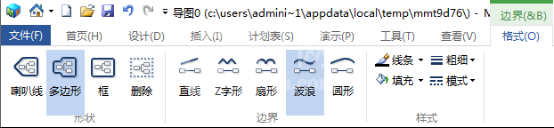
2、在MindMapper边界格式中,大家可以调整范围的形状、边界线的形状、颜色、粗细和模式,以及范围的填充色。
3、也可以在MindMapper范围区域右击,点击格式,打开主题属性对话框,在边界属性页,同样可以修改一系列内容。
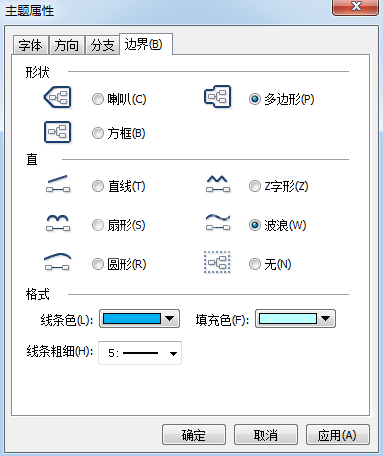
上文就讲解了MindMapper中范围功能的具体使用说明,希望可以帮到大家。



























